-
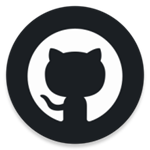
-
github官方app下载
- 大小:15.6M
- 时间:2024-04-24 10:15
- 性质:免费
- 版本:v1.159.0
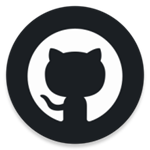
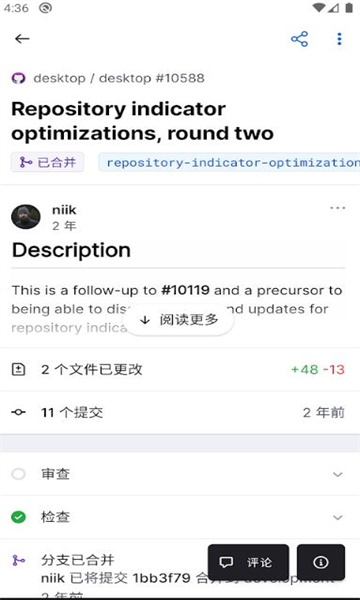
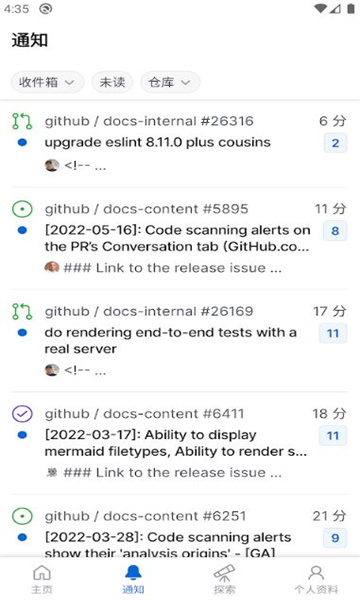
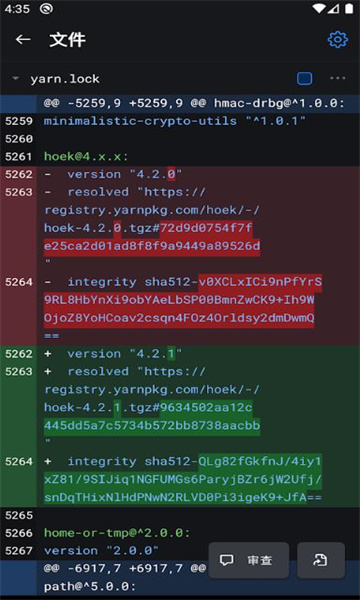
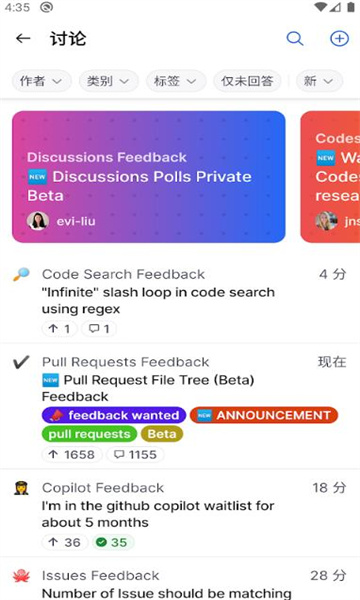
GitHub最新版软件资源分享给大家,这是一款好用的账号管理软件,界面功能齐全强大,支持用户线上阅读浏览,操作简单,并支持整理项目等办公事宜,快来站下载使用吧。
1、首先进入GitHub官方网站
地址:https://github.com/github.com/
进入网站后界面如下,可以鼠标滑动查看页面下内容信息

2、点击GitHub官网主页右上角注册按钮Sign up,来到注册页面
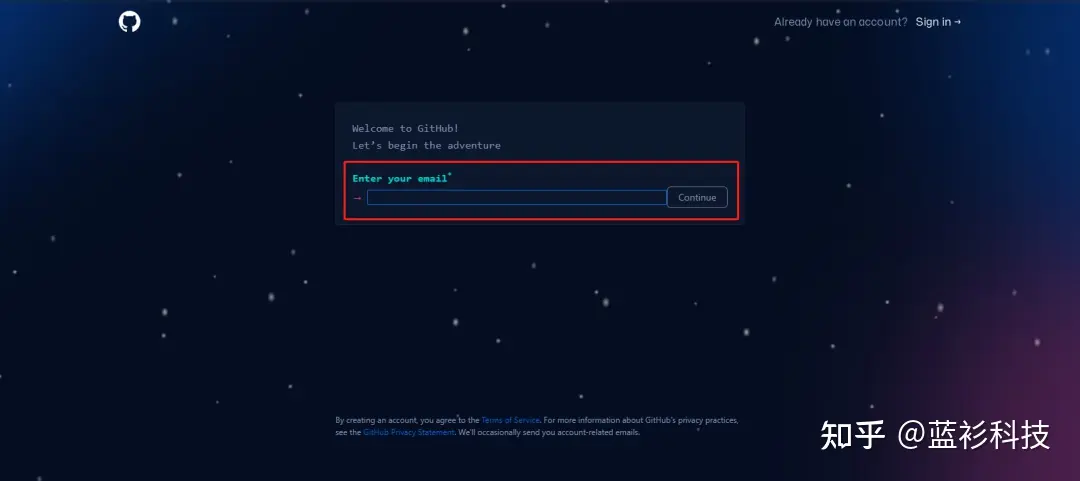
3、在光标处输入自己的邮箱信息(也就是我红框框出的位置),点击Continue继续。注意:邮箱必须是可以收到邮件的。
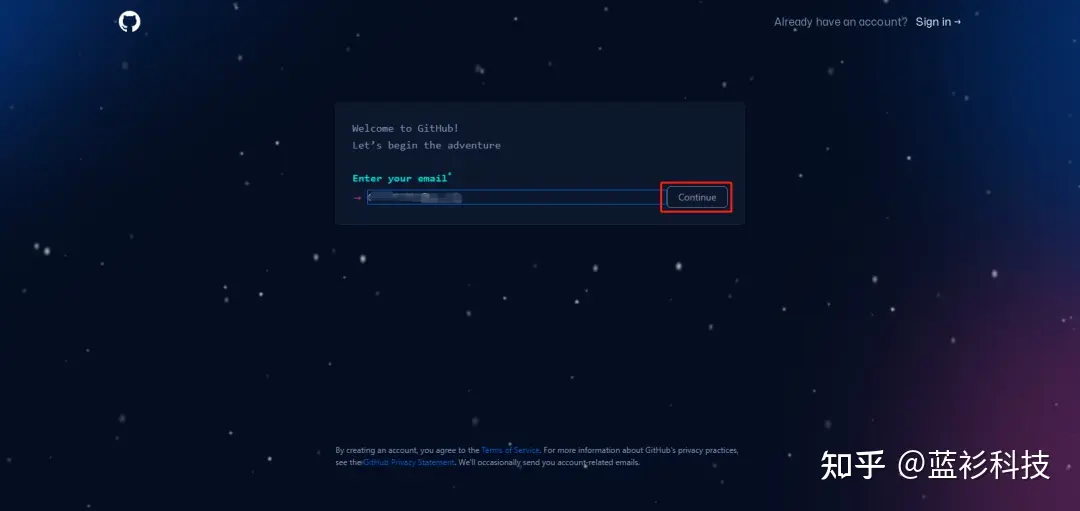
4、此步骤提示Create a password*创建一个密码,点击光标处,输入密码,点击Continue继续下一步
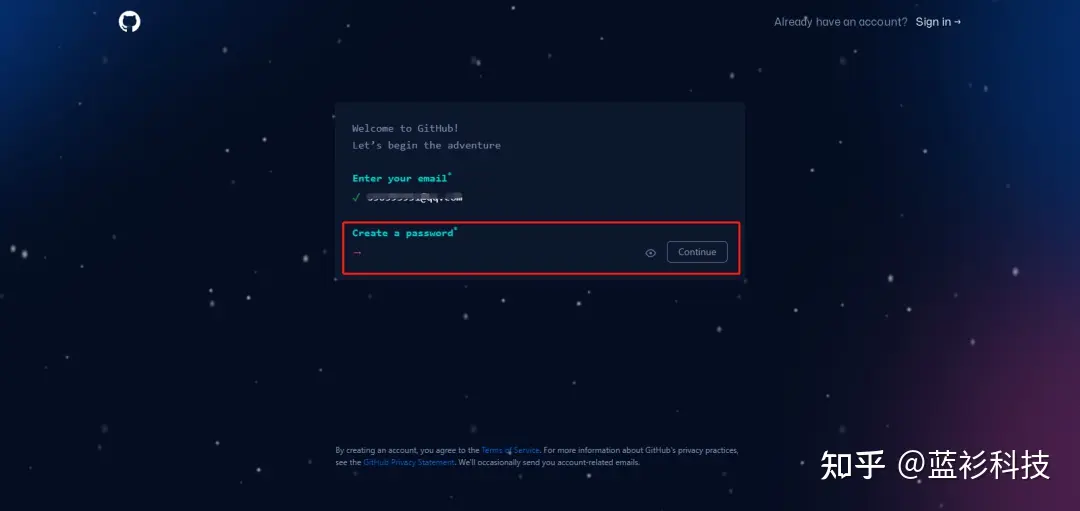
注意:设置密码是有规则的,要求:
确保它至少是15个字符或至少8个字符,包括一个数字和一个小写字母。
比如下边的因为我个人电脑使用了浏览器记住密码的功能,识别到我的是常用密码,也是无法点击Continue,继续下一步的操作
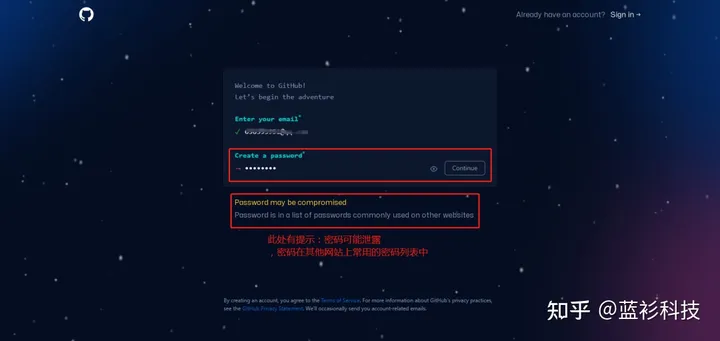
这里我设置一个新的密码,进行操作,提示:密码强,就可以点击Continue进行下一步操作了

5、此步骤提示Enter a username*创建一个用户名,正常输入用户名即可,继续Continue
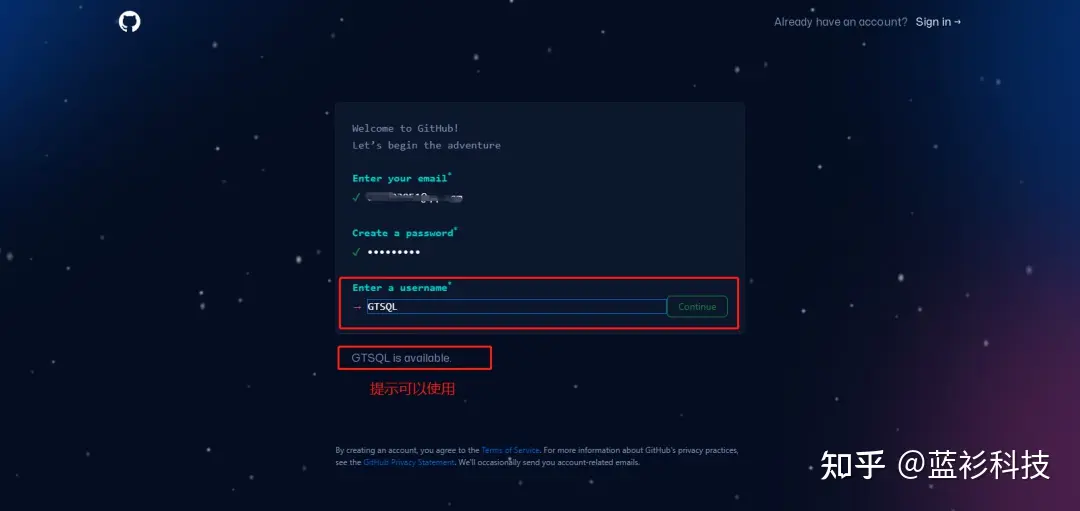
点击Continue后,此步骤又会出现一个提示:
您希望通过电子邮件接收产品更新和公告吗?
"y"代表是,"n"代表否
这里根据自己意愿进行输入
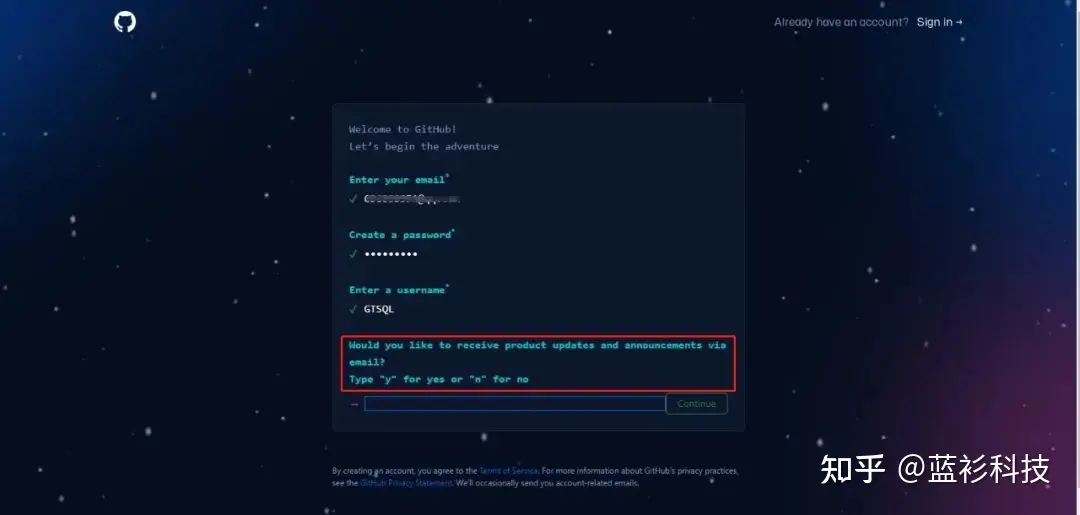
6、以下就是前边一步步填写的所有信息了,都是绿色√证明没问题,哈哈,刚又改了一个名字,感觉看着更顺眼点:GPT-SQL,继续Continue

7、又是一个验证是否是本人,此步骤按提示操作就行,就是一个图形验证,然后验证完毕后,提示:进行中,请稍后...,然后显示√,继续点击Continue
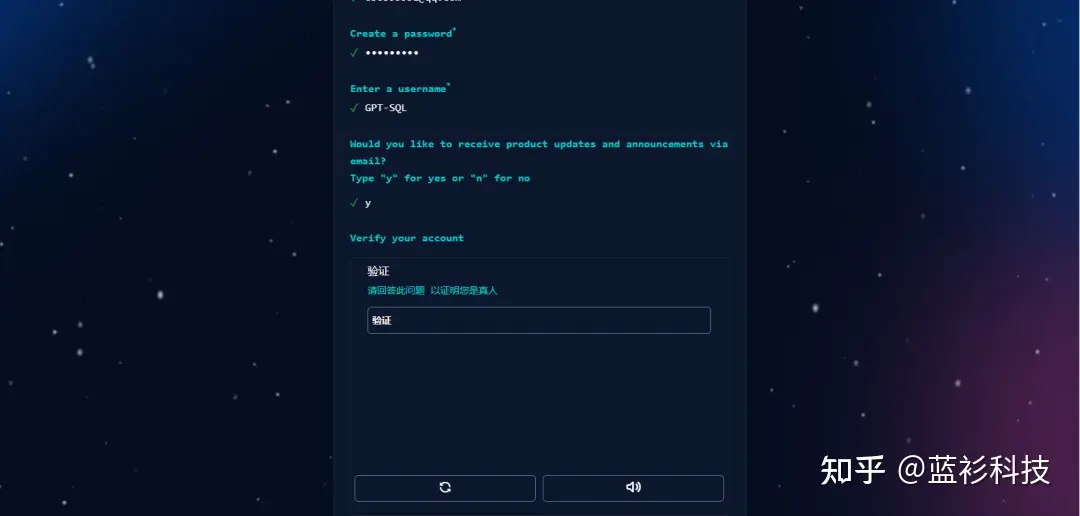
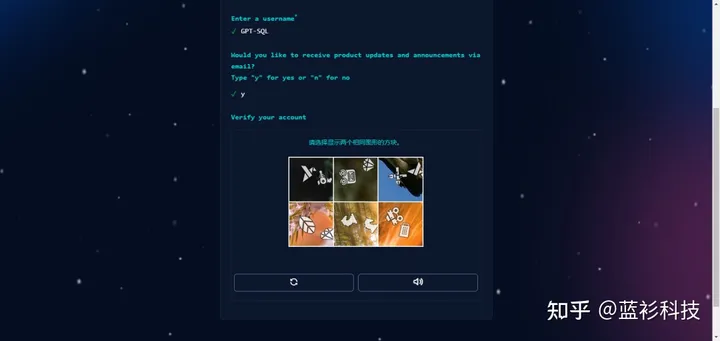


8、显示输入邮箱验证码界面,此时去查看注册GitHub时使用的邮箱,输入收到的验证码,填写至这个位置
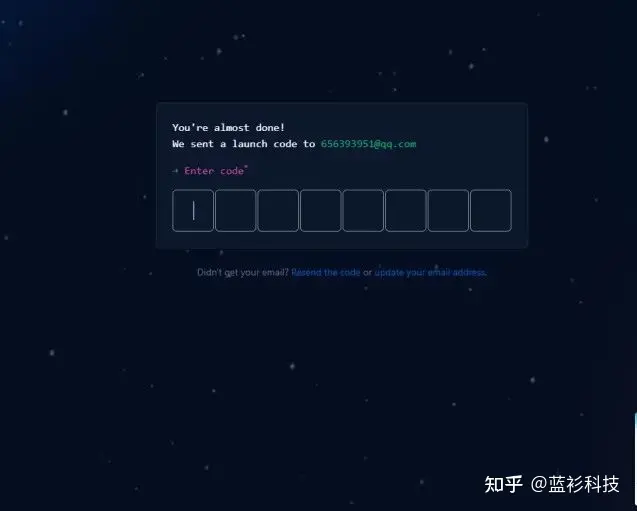
邮箱验证码
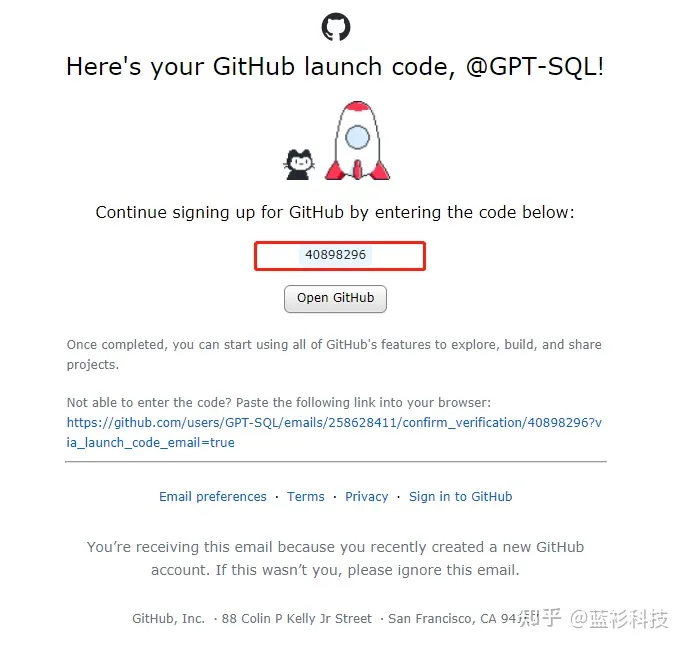
欢迎语
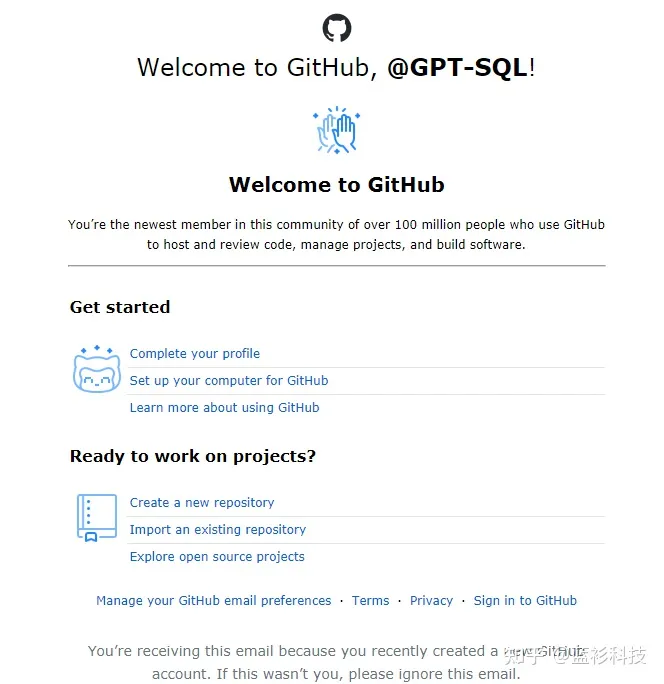
9、显示调查问卷,可以根据自己需求选择,或者跳过

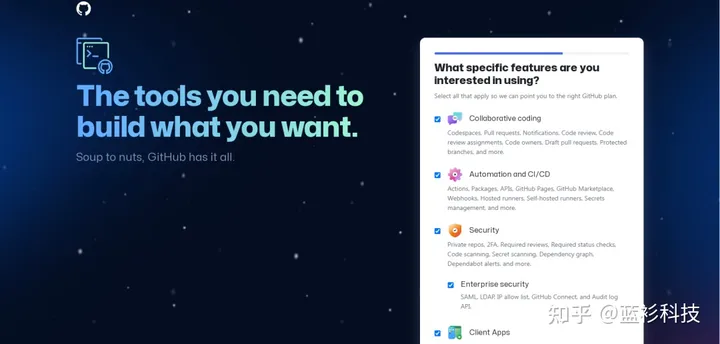
10、点击左下方的“Continue for free”按钮,出现如下界面:

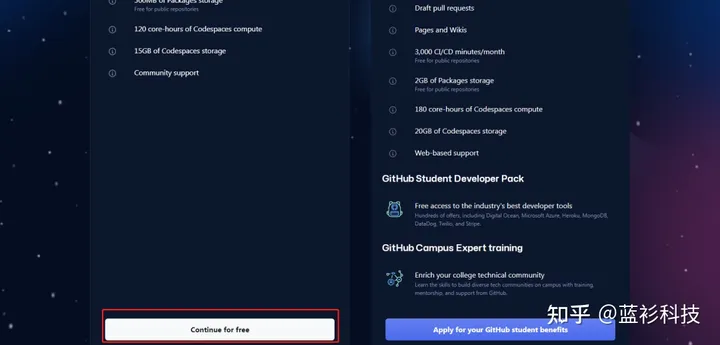
点击完毕后会出现一个动态的过场动画,之后界面如下:

动画之后的界面

至此,注册就成功完成了。
登录Github需要登录Github账号,才能下载文件。
1、登录Github
首先,需要登录Github账号,才能下载文件。
2、找到文件
在Github上,可以使用搜索功能来找到想要的文件,也可以直接浏览某个项目的文件夹,找到想要的文件。
3、点击“Download”按钮
在文件的页面上,可以看到一个“Download”按钮,点击该按钮可以下载文件。
4、使用Git命令行下载
也可以使用Git命令行下载,例如:
git clone https://github.com/username/repository.git
这样就可以将整个项目克隆到本地,包括所有文件。
1.浏览文件和代码。
2.探索新仓库和热门仓库。
3.浏览最新通知。
4.整理标签、受理人、项目等相关问题。
5.阅读、响应和回复问题和拉取请求。
6.审查和合并拉取请求。
1.无论开发者是要 Review,或是检查 bug,亦或是进行合并 Pull requests 等常用操作,移动端版本 Github 的功能都将包含在内。
2.作为开源软件的「大本营」,交流代码、公开新版本都是很重要的任务。
3.在这一方面,GitHub app 将其视为一种社交行为。因此,他们设计的 app 就允许人们像回复帖子一样,对于某个新的改动进行评价。
4.此外,颜文字也被加入,让人们的交流更轻松愉快。
1.操作简便,可以说是为githuber们量身而作的口袋神器。
2.界面绚丽,适配material design;
3.该客户端功能强大,包含常用的github浏览以及部分操作功能。
GitHub可以托管各种git库,并提供一个web界面,但它与外国的SourceForge、Google Code或中国的coding的服务不同,GitHub的独特卖点在于从另外一个项目进行分支的简易性。为一个项目贡献代码非常简单:首先点击项目站点的“fork”的按钮,然后将代码检出并将修改加入到刚才分出的代码库中,最后通过内建的“pull request”机制向项目负责人申请代码合并。已经有人将GitHub称为代码玩家的MySpace。
用户评论
最新更新
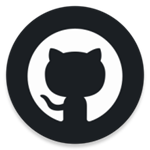
github官方app下载v1.159.0
 办公商务 / 15.6M / 04-24
办公商务 / 15.6M / 04-24

时恋AI虚拟恋人v1.39.62
 聊天通讯 / 41.1M / 04-24
聊天通讯 / 41.1M / 04-24

欢音app下载v1.0.0
 社区交友 / 134.0M / 04-24
社区交友 / 134.0M / 04-24

抖音app官方版v29.7.0
 视频软件 / 219.7M / 04-24
视频软件 / 219.7M / 04-24

小红书美食做法大全下载安装最新版v8.33.0
 社区交友 / 155.1M / 04-24
社区交友 / 155.1M / 04-24
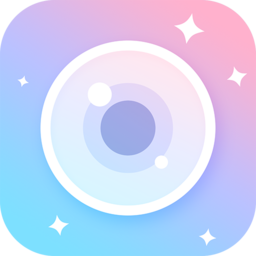
悦颜视频美颜官方版v2.6.2
 拍照美图 / 72.3M / 04-24
拍照美图 / 72.3M / 04-24

dj多多极速版appv1.8.0
 音乐软件 / 22.3M / 04-24
音乐软件 / 22.3M / 04-24
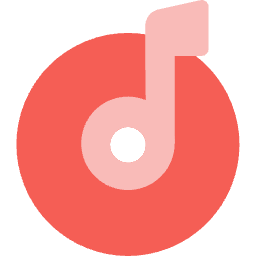
音悦音乐app下载v1.0.8
 音乐软件 / 24.8M / 04-24
音乐软件 / 24.8M / 04-24

易直播最新版下载v4.13.0.0225
 视频软件 / 43.7M / 04-24
视频软件 / 43.7M / 04-24

淘小贝红包版v1.0.0
 视频软件 / 60.7M / 04-24
视频软件 / 60.7M / 04-24
本类排行
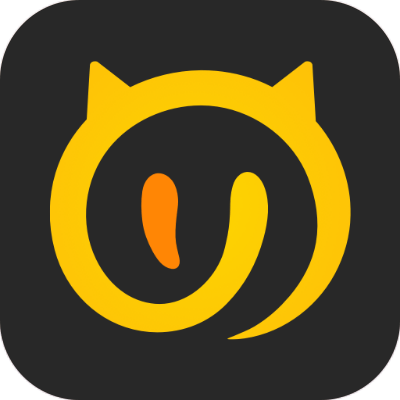
喵影视tv内置源app(最新配置接口)v3.5.0
 视频软件 / 36.2M / 02-05
视频软件 / 36.2M / 02-05

爱字幕2024免费破解版v2.8.3vip破解版
 视频软件 / 112.6M / 01-04
视频软件 / 112.6M / 01-04

美颜相机去广告去升级版v12.0.10
 拍照美图 / 152.3M / 04-23
拍照美图 / 152.3M / 04-23

e路同行富士康app最新版本v1.2.50
 办公商务 / 59.7M / 04-08
办公商务 / 59.7M / 04-08

乐乐游戏盒下载破解版2024v3.6.0.1
 娱乐软件 / 17.5M / 01-06
娱乐软件 / 17.5M / 01-06

墨墨背单词999999无上限v4.1.10
 学习教育 / 136.0M / 09-16
学习教育 / 136.0M / 09-16

wifi万能钥匙查看密码版下载安装v5.1.2
 网络应用 / 81.7M / 04-15
网络应用 / 81.7M / 04-15

微信2024最新官方版本下载安装v8.0.48
 聊天通讯 / 252.8M / 03-21
聊天通讯 / 252.8M / 03-21

kixmix看电影软件v5.6.0
 视频软件 / 68.4M / 11-23
视频软件 / 68.4M / 11-23

中税税本2024最新版v3.2.0
 参考资料 / 65.7M / 03-07
参考资料 / 65.7M / 03-07
热门推荐
扫描全能王永久免费版v6.63.0.2404140000
google play store2024最新版v40.6.31-23 [0] [PR] 626489609
steam官方手机版下载安卓v3.7.7
高德地图下载导航2024最新版安装v13.13.1.2025
伯索云学堂客户端下载v5.42.123
百分网游戏盒子官方免费下载安装v5.7.6
游帮帮加速器手机版下载v3.6.10
wifi万能钥匙下载安装2024最新版v5.0.9